停靠、最小化、還原、尋找或解除群組功能區和自訂面板上的指令。
功能區
- 若要將功能區停靠在右側或左側,請在功能區頁籤列上按一下右鍵,然後選取「停靠位置」。
- 若要變更頁籤的位置,將其拖曳至新位置。
- 若要變更功能區顯示,請按一下頁籤列右側的箭頭,然後選取一個選項。您可以最小化為頁籤或面板框。 您可以按一下圖示而不是箭頭,以循環檢視功能區選項。
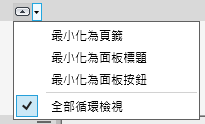
- 若要還原完整功能區,請在頁籤列上按一下右鍵,然後選取「功能區外觀」
 「重置功能區」。
「重置功能區」。
- 若要尋找功能區中的指令,請在頁籤列上的搜尋方塊中鍵入指令。按一下搜尋結果中的指令可啟用該指令。
- 若要解除群組下拉式功能表中的指令,請在帶有下拉箭頭的指令上按一下右鍵。然後「解除群組下拉功能表中的指令」。
面板
- 若要展示或隱藏面板,請在功能區中的任意位置按一下右鍵,然後選取或清除一個或多個面板。
- 若要展示或隱藏面板標題,請在頁籤列上按一下右鍵並切換「展示面板標題」。
- 若要展開面板,請按一下其標題旁邊的箭頭。若要使其保持展開狀態,請選取圖釘圖示。
- 若要將頁籤中的指令移動到其下方的面板中,請按一下右鍵,然後選擇「移動至展開面板」。若要將其移回,請展開面板,在該指令上按一下右鍵,然後選擇「移至主面板」。
- 若要將面板拖曳至繪製區或其他監視器中,請將其標題拖曳至其中。若要返回至其頁籤,將其拖曳回去。即使您移動至另一個頁籤,面板也會保持開啟。
- 若要群組和解除群組下拉式功能表上的指令,請在該指令上按一下右鍵,然後在「解除群組」和「群組」指令之間切換。